上海贝尔e8-C光猫RG200O-CA超级权限开路由功能 2013.11.8更新
- 格式:doc
- 大小:120.00 KB
- 文档页数:4
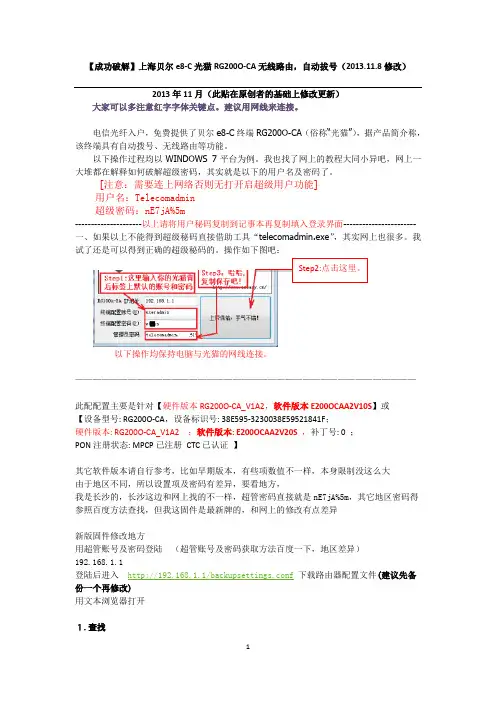
【成功破解】上海贝尔e8-C光猫RG200O-CA无线路由,自动拔号(2013.11.8修改)2013年11月(此贴在原创者的基础上修改更新)大家可以多注意红字字体关键点。
建议用网线来连接。
电信光纤入户,免费提供了贝尔e8-C终端RG200O-CA(俗称“光猫”),据产品简介称,该终端具有自动拨号、无线路由等功能。
以下操作过程均以WINDOWS 7平台为例。
我也找了网上的教程大同小异吧,网上一大堆都在解释如何破解超级密码,其实就是以下的用户名及密码了。
[注意:需要连上网络否则无打开启超级用户功能]用户名:Telecomadmin超级密码:nE7jA%5m---------------------以上请将用户秘码复制到记事本再复制填入登录界面----------------------- 一、如果以上不能得到超级秘码直接借助工具“telecomadmin.exe”,其实网上也很多。
我试了还是可以得到正确的超级秘码的。
操作如下图吧:Step2:点击这里。
此配配置主要是针对【硬件版本RG200O-CA_V1A2,软件版本E200OCAA2V10S】或【设备型号: RG200O-CA,设备标识号: 38E595-3230038E59521841F;硬件版本: RG200O-CA_V1A2 ;软件版本: E200OCAA2V20S ,补丁号: 0 ;PON注册状态: MPCP已注册CTC已认证】其它软件版本请自行参考,比如早期版本,有些项数值不一样,本身限制没这么大由于地区不同,所以设置项及密码有差异,要看地方,我是长沙的,长沙这边和网上找的不一样,超管密码直接就是nE7jA%5m,其它地区密码得参照百度方法查找,但我这固件是最新牌的,和网上的修改有点差异新版固件修改地方用超管账号及密码登陆(超管账号及密码获取方法百度一下,地区差异)192.168.1.1登陆后进入http://192.168.1.1/backupsettings.conf下载路由器配置文件(建议先备份一个再修改)用文本浏览器打开1.查找<WANConnectionNumberOfEntries>1</WANConnectionNumberOfEntries>(你的数字可能不是1,我的是,所以我的就只能一台电脑上)将数字改为5(可以更多,因为猫本身的接口只有4个,其中3个网口,1个IPTV口)一起还有个LAN开头的,一并改了。
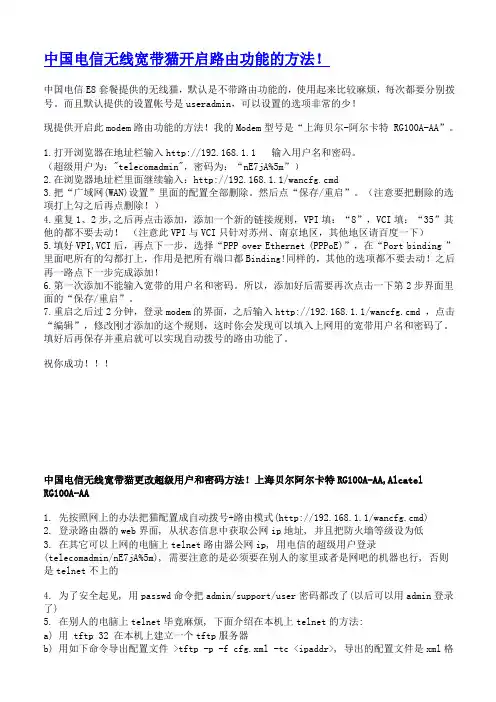
中国电信无线宽带猫开启路由功能的方法!中国电信E8套餐提供的无线猫,默认是不带路由功能的,使用起来比较麻烦,每次都要分别拨号。
而且默认提供的设置帐号是useradmin,可以设置的选项非常的少!现提供开启此modem路由功能的方法!我的Modem型号是“上海贝尔-阿尔卡特 RG100A-AA”。
1.打开浏览器在地址栏输入http://192.168.1.1 输入用户名和密码。
(超级用户为:"telecomadmin",密码为:“nE7jA%5m”)2.在浏览器地址栏里面继续输入:http://192.168.1.1/wancfg.cmd3.把“广域网(WAN)设置”里面的配置全部删除。
然后点“保存/重启”。
(注意要把删除的选项打上勾之后再点删除!)4.重复1、2步,之后再点击添加,添加一个新的链接规则,VPI填:“8”,VCI填:“35”其他的都不要去动!(注意此VPI与VCI只针对苏州、南京地区,其他地区请百度一下)5.填好VPI,VCI后,再点下一步,选择“PPP over Ethernet (PPPoE)”,在“Port binding ”里面吧所有的勾都打上,作用是把所有端口都Binding!同样的,其他的选项都不要去动!之后再一路点下一步完成添加!6.第一次添加不能输入宽带的用户名和密码。
所以,添加好后需要再次点击一下第2步界面里面的“保存/重启”。
7.重启之后过2分钟,登录modem的界面,之后输入http://192.168.1.1/wancfg.cmd ,点击“编辑”,修改刚才添加的这个规则,这时你会发现可以填入上网用的宽带用户名和密码了。
填好后再保存并重启就可以实现自动拨号的路由功能了。
祝你成功!!!中国电信无线宽带猫更改超级用户和密码方法!上海贝尔阿尔卡特RG100A-AA,AlcatelRG100A-AA1. 先按照网上的办法把猫配置成自动拨号+路由模式(http://192.168.1.1/wancfg.cmd)2. 登录路由器的web界面, 从状态信息中获取公网ip地址, 并且把防火墙等级设为低3. 在其它可以上网的电脑上telnet路由器公网ip, 用电信的超级用户登录(telecomadmin/nE7jA%5m), 需要注意的是必须要在别人的家里或者是网吧的机器也行, 否则是telnet不上的4. 为了安全起见, 用passwd命令把admin/support/user密码都改了(以后可以用admin登录了)5. 在别人的电脑上telnet毕竟麻烦, 下面介绍在本机上telnet的方法:a) 用 tftp 32 在本机上建立一个tftp服务器b) 用如下命令导出配置文件 >tftp -p -f cfg.xml -tc <ipaddr>, 导出的配置文件是xml格式的, 找到这一行自己对照改一下 <srvCtrlList ftp="enable" http="lan" icmp="enable" ssh="disable" telnet="enable" tftp="enable"/>, 另外这二行也得注意一下 <ctUserName value="telecomadmin"/> <ctPassword value="bkU3akElNW0="/>, 放着大家都知道的超级用户不管总觉得让人不放心, 把它改了吧. (由于密码是加密的, 可以复制admin或user的)c) 用如下命令导入修改后的配置文件 >tftp -g -f cfg.xml -tc <ipaddr>, 路由器自动重启(配置文件建议用ultraedit修改)此路由器功能强大, 挂个U盘就能在linux下用wget下载东东了, 配合脚本的话就能当文件下载器使了, 如果能移植同样采用bcm6358芯片其它路由器上的bt, emule软件的话, 那这个路由器就成了全能下载器了如果还能用telecomadmin登录telnet的话是可以的一旦成功telnet后请立即用passwd命令修改系统密码passwd admin 密码1passwd support 密码2passwd user 密码3然后导出配置文件, 把系统用户名也改掉,例如把telecomadmin改为admin,让其它人猜不到<sysUserName value="telecomadmin"/> --linux系统用户名<sysPassword value="bkU3akElNW0="/> --加密后的系统密码,原密码为nE7jA%5m<ctUserName value="telecomadmin"/> --web设置端超级用户名<ctPassword value="bkU3akElNW0="/> --加密后的超级用户密码,原密码为nE7jA%5m,可能被电信改了<sptPassword value="xxxxxxxxxxxxx"/><usrPassword value="xxxxxxxxxxxxx"/><usrUserName value="user"/><sptUserName value="support"/>把tr69禁用<tr69c state="disabled"更改系统服务范围,enable表示启用,disable表示禁用,lan表示只能从内网访问,wan表示只能从公网访问,默认的telnet设置为wan,所以要通过公网telnet了,可请求好友以通过QQ或者msn的远程协助帮助解决<srvCtrlList ftp="enable" http="lan" icmp="enable" ssh="disable" telnet="enable" tftp="lan"/>完成配置文件的修改后别忘了上传, 配置文件建议用ultraedit修改,保持其unix格式。
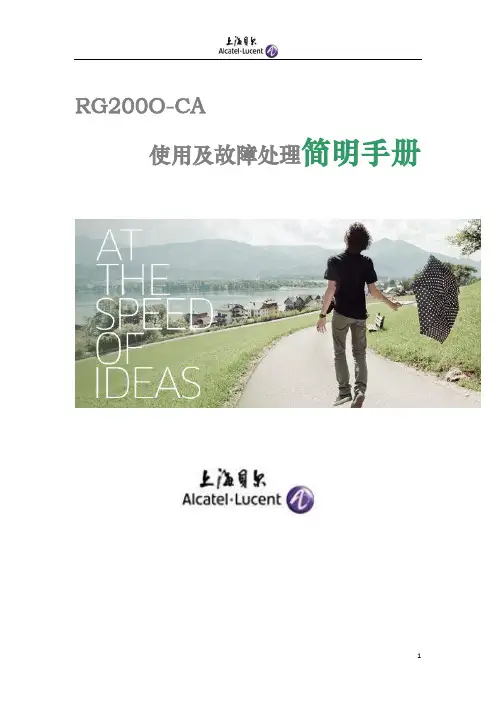
RG200O-CA使用及故障处理简明手册目录一、设备处理流程及常见故障 (3)1.输入LOID进行注册常见故障 (3)2.终端上获取到网管IP常见故障 (4)3.ITMS注册成功 (5)4.终端里业务下发成功常见故障 (5)二、其它常见问题的处理 (6)1.工单卡单处理 (6)2.不能使用语音业务处理 (7)3.如何现场工厂复位 (8)4.如何路由设置 (9)三、设备指示灯说明 (11)四、设备用户手册 (12)一、设备处理流程及常见故障流程:OLT注册成功--》获取网管IP--》ITMS注册成功--》业务下发成功1.输入LOID进行注册常见故障在终端里输入LOID,LA2004207861进行注册:OLT注册成功:1)在EMS上可看状态:ONLINE2)在终端上可看到PON注册状态:已注册3)在终端PON口指示灯上可看到:“网络E”绿色灯常亮故障现象:在OLT上注册不成功1)OLT上端口上无数据:“网络E”绿色灯熄灭或者慢闪;2)二层环网数据有误:“网络E”绿色灯熄灭或者慢闪;3)现场光纤故障:光信号LOS指示灯长亮或者闪烁,表示光路质量差,可能光纤断裂或者光衰>-28dB。
请现场检查光路。
4)现场网线故障:所插网口(网口1、iTV、网口3、网口4)指示灯熄灭。
解决方法:检查OLT和二层环网上的数据及处理光纤问题2.终端上获取到网管IP常见故障终端上可看有网管IP:10段和DNS地址。
这时终端上PING 网管DNS:192.168.8.2;192.168.8.3能通,此时在终端PON口指示灯上可看到“网络E”绿色灯常亮。
故障现象一:终端获取管理IP和DNS,但是无法PING通192.168.8.2;192.168.8.3。
可能的原因及处理方法:BRAS未将管理VLAN透到ITMS-VLAN里,请分公司数据部门配置好该数据。
故障现象二:未获取到网管IP,此时在终端PON口指示灯上可看到“网络E”绿色灯慢闪。
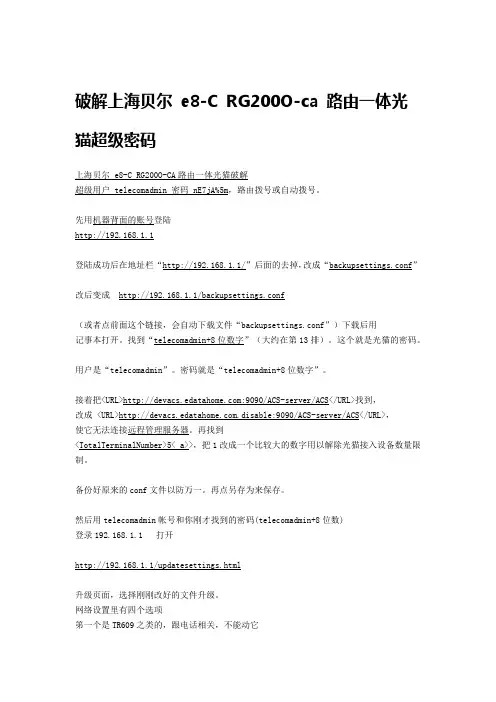
破解上海贝尔e8-C RG200O-ca 路由一体光猫超级密码上海贝尔 e8-C RG200O-CA路由一体光猫破解超级用户 telecomadmin 密码 nE7jA%5m,路由拨号或自动拨号。
先用机器背面的账号登陆http://192.168.1.1登陆成功后在地址栏“http://192.168.1.1/”后面的去掉,改成“backupsettings.conf”改后变成 http://192.168.1.1/backupsettings.conf(或者点前面这个链接,会自动下载文件“backupsettings.conf”)下载后用记事本打开。
找到“telecomadmin+8位数字”(大约在第13排)。
这个就是光猫的密码。
用户是“telecomadmin”。
密码就是“telecomadmin+8位数字”。
接着把<URL>:9090/ACS-server/ACS</URL>找到,改成 <URL>.disable:9090/ACS-server/ACS</URL>,使它无法连接远程管理服务器。
再找到<TotalTerminalNumber>5< a>>,把1改成一个比较大的数字用以解除光猫接入设备数量限制。
备份好原来的conf文件以防万一。
再点另存为来保存。
然后用telecomadmin帐号和你刚才找到的密码(telecomadmin+8位数)登录192.168.1.1 打开http://192.168.1.1/updatesettings.html升级页面,选择刚刚改好的文件升级。
网络设置里有四个选项笫一个是TR609之类的,跟电话相关,不能动它第二个是ITV之类的,不动第三个是VOIP之类的,不动第四个是INTERNET-R以上几个顺序可能不一样,但只要找到INTERNET-R改就行了。
一.光猫直接当路由上网。
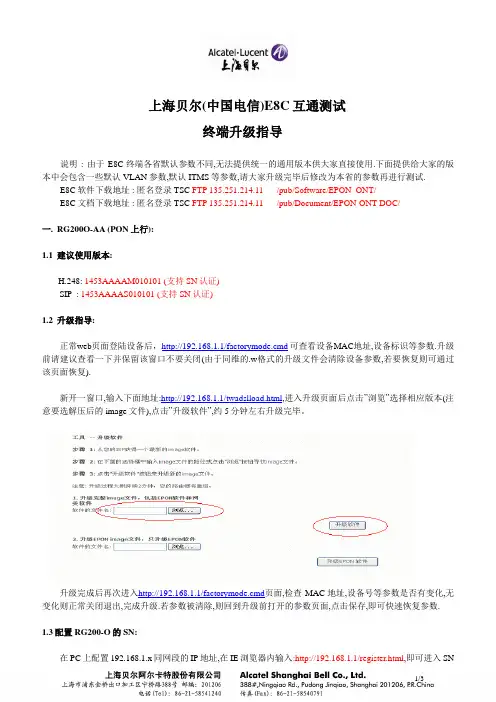
上海贝尔(中国电信)E8C互通测试终端升级指导说明: 由于E8C终端各省默认参数不同,无法提供统一的通用版本供大家直接使用.下面提供给大家的版本中会包含一些默认VLAN参数,默认ITMS等参数,请大家升级完毕后修改为本省的参数再进行测试.E8C软件下载地址 : 匿名登录TSC FTP 135.251.214.11 /pub/Software/EPON_ONT/E8C文档下载地址 : 匿名登录TSC FTP 135.251.214.11 /pub/Document/EPON-ONT-DOC/一.RG200O-AA (PON上行):1.1建议使用版本:H.248: 1453AAAAM010101 (支持SN认证)SIP : 1453AAAAS010101 (支持SN认证)1.2升级指导:正常web页面登陆设备后,http://192.168.1.1/factorymode.cmd可查看设备MAC地址,设备标识等参数.升级前请建议查看一下并保留该窗口不要关闭(由于同维的.w格式的升级文件会清除设备参数,若要恢复则可通过该页面恢复).新开一窗口,输入下面地址:http://192.168.1.1/twadslload.html,进入升级页面后点击”浏览”选择相应版本(注意要选解压后的image文件),点击”升级软件”,约5分钟左右升级完毕。
升级完成后再次进入http://192.168.1.1/factorymode.cmd页面,检查MAC地址,设备号等参数是否有变化,无变化则正常关闭退出,完成升级.若参数被清除,则回到升级前打开的参数页面,点击保存,即可快速恢复参数.1.3配置RG200-O的SN:在PC上配置192.168.1.x同网段的IP地址,在IE浏览器内输入:http://192.168.1.1/register.html,即可进入SN配置页面.LOID即为运营商分配的SN号,Password根据需要,可配可不配,如SN为: 1440001000008941二.RG200E-AA (LAN上行):2.1 建议使用版本:SIP: Grwv5.5U19-B6-BE.CT-R1B050_update_enc2.2 升级指导:正常web页面登陆设备后,http://192.168.1.1/factorymode.cmd可查看设备MAC地址,设备标识等参数.升级前请建议查看一下并保留该窗口不要关闭(由于同维的.w格式的升级文件会清除设备的参数,若要恢复则可通过该页面恢复).新开一窗口,输入下面地址:http://192.168.1.1/twadslload.html,进入升级页面后点击”浏览”选择相应版本(注意要选解压后的image文件),点击”升级软件”,4分钟左右升级完毕。

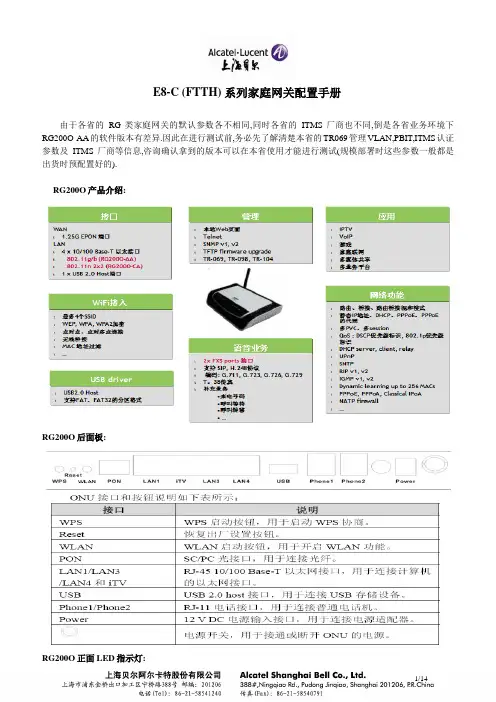
E8-C (FTTH) 系列家庭网关配置手册由于各省的RG类家庭网关的默认参数各不相同,同时各省的ITMS厂商也不同,倒是各省业务环境下RG200O-AA的软件版本有差异.因此在进行测试前,务必先了解清楚本省的TR069管理VLAN,PBIT,ITMS认证参数及ITMS厂商等信息,咨询确认拿到的版本可以在本省使用才能进行测试(规模部署时这些参数一般都是出货时预配置好的).RG200O产品介绍:RG200O后面板:RG200O正面LED指示灯:一.RG200系列家庭网关的配置:RG200系列产品作为功能强大的家庭网关设备,具有3个上网口,一个IPTV口,两个VOIP语音口,WLAN等,采用PON&LAN&ADSL上行,且支持TR069管理协议.可以满足大部分家庭用户的业务需求,是较为理想的FTTH产品的选择之一..1.1RG200O 在OLT中的配置:注:OLT侧的配置,可以手工通过TL1(CLi)命令进行配置,或通过电信自动工单系统自动配置.1.2注册网关在配置完PON口后,若网关尾纤已经连接,稍等几分钟,系统会发现未注册的网关并产生告警,查看告警得到网关的 MAC地址(或SN)后再进行网关配置,查看告警命令为:RTRV-ALM-ALL; /查看上报MAC地址.ENT-EONT::ONT-1-1-3-4-1::::MACADDR=00-1f-a3-ad-48-1e; /注册若RG200O使用SN(LOID)注册,配置方法如下:在PC上配置192.168.1.x同网段的IP地址,在IE浏览器内输入:http://192.168.1.1/register.html,即可进入SN 配置页面.LOID即为运营商分配的SN号,Password根据需要,可配可不配.本次测试使用的SN为: 14400010000089411.3创PONVLANENT-PONVLAN::PONVLAN-816::::MODE=RBRIDGE, FDBTYPE= INDEPENDENT,TAGMODE=STACKED;/配置RG200O 数据外层VLAN,共享模式,QINQENT-PONVLAN::PONVLAN-4050::::MODE=RBRIDGE,FDBTYPE=INDEPENDENT,TAGMODE=UNSTACKED; /配置RG200O语音VLAN,独立模式,VLAN透传1.4定义RG200O的LLID(网速模版调用)ED-ELLID::LLID-1-1-3-4-1-0::::UPBWPORF=4,DNBWPORF=4,DBAPOLLINGLEVEL=0,MAXMAC=4:IS;1.5在C命令模式下创RG200O需要通过的VLANconfigure vlan shub id 816 mode residential-bridgeconfigure vlan shub id 816 egress-port lt:1/1/3configure vlan shub id 816 egress-port network:1configure vlan shub id 4050 mode residential-bridgeconfigure vlan shub id 4050 egress-port lt:1/1/3configure vlan shub id 4050 egress-port network:1/将语音vlan及数据业务外层VLAN绑定到上联端口以及用户板1.6配置VLANINTERFACE:ENT-EVLANINTERFACE::VLANITF-1-1-3-4-1-0-4050::::MAXMACNUM=1;/配置网关语音ENT-EVLANINTERFACE::VLANITF-1-1-3-4-1-0-132::::MAXMACNUM=4; /配置网关数据业务内层1.7配置OLTFLOW:ENT-EOLTFLOW::OLTFLOW-1-1-3-4-1-0-4050-1::::FLOWV AL=,CVLAN=4050,SVLAN=4050,CVLANPBIT=7; ENT-EOLTFLOW::OLTFLOW-1-1-3-4-1-0-132-1::::FLOWV AL=,CVLAN=132,SVLAN=816,CVLANPBIT=0;后面的ONTENET端口在OLT上不用配置,这一点类似于7330设备.二.RG200O中的配置:该款家庭网关设备,TR069的管理VLAN一般都是出厂预配置好的.其他比如PPPOE数据业务VLAN,VOIP 的语音数据,IPTV业务VLAN等均可通过ITMS自动下发至RG200O.当然也可以通过web页面进行手动配置.该网关默认IP地址为192.168.1.1,超级用户名和密码为“telecomadmin”和“nE7jA%5m”(该超级用户名和密码通常情况下载管理通道打通后首次上线会被ITMS系统改掉),将PC设置为192.168.1.XX,用网线连至网关 LAN口,用浏览器打开192.168.1.1,就能进入页面进行设置.测试使用的参数如下(注册在第3槽第4口的第一台网关,下面这些参数以实际为准):数据业务 : 内层cvlan 51,pppoe, 桥接,802.1q=0,服务模式=INTERNET语音业务 : 内层cvlan 42,route,802.1q=6,服务模式=VOIPITV业务 : 内层 cvlan 43,bridge,802.1q=5,服务模式=OTHERTR069管理 : 内层cvlan 45,route,802.1=7,服务模式=TR069每种业务是否采用route模式?每种业务是否开启QOS保证?IP获取方式等均需与局方沟通清楚再进行配置!!2.1数据业务部分:这里用户名和密码即为PPPOE拨号的用户名和密码,如果填进去的话,则RG200O开机会自动拨号.三个LAN口连接电脑则都可以上网,即RG200O具有了路由功能.2.2 VOIP (H248协议)部分:VOIP配置1:首先在”宽带设置”点击新增wan连接,添加语音vlan等信息,做完保存:配置完保存,然后按重启按钮,设置生效.VOIP配置2:在”应用”,”宽带电话设置”里引用上一步创建的连接,即4050的那一条,并设置注册地址、域名、物理前缀等参数.上述两个页面配置完成后,保存,重启,生效.2.3 RG200O SIP语音配置:SIP协议需要配置的主要参数:设置注册服务器IP(域名)及端口,默认端口为5060;设置代理服务器IP(域名)及端口,默认端口为5060(如果有代理的话);设置该线路的主叫号码;设置用户名/密码(如果有鉴权要求的还要设置鉴权密码);2.4RG200O组播业务配置:2.4.1对于组播复制点在OLT的上层设备场景:组播复制点在OLT上层设备的情况下,RG200O的组播业务类似于PPPOE业务.只需要创建一个ITV VLAN的W AN连接(bridge模式+other)并绑定2端口即可(目前大部分现场都是这种部署模式).2.4.2 对于组播复制点在OLT上的场景:由于PON设备具有采用一点对多点的技术特点,其对组播业务的支持具有天然的优势,因此,运营商有将组播复制点下沉至OLT的趋势.组播复制点下沉OLT,对于PON上行的RG200O类的家庭网关,组播在OLT上配置方法与A类ONU基本相同.但是由于这类RG,OLT不能直接定义UNI口,因此OLT中的EONTENET不需要配置.跨vlan的配置需要定义在RG200O内.[注意这一点和ONU420不同,ONU420的跨vlan动作是在OLT上配置,在UNI口实现]页面如下:在关于IGMP的定义页面,选择IPTV用户侧vlan 43,组播vlan填4020即可.实现组播vlan到用户侧vlan 的转换(跨VLAN的动作在RG上实现).三. RG200A(DSL上行)家庭网关配置(RG200E的配置与RG200A类似):超级用户名/密码: telecomadmin nE7jA%5m,仅供参考!数据业务 : 内层cvlan 51 外层 svlan 816 ,pvc=0:100,pppoe,桥接,802.1q=0服务模式=INTERNET语音业务 : 内层cvlan 42 透传,pvc=8:83,route,802.1q=6服务模式=VOIPITV业务 : 内层 cvlan 43,外层svlan 1802,pvc=8:85,bridge,802.1q=5服务模式=OTHER TR069管理 : 内层cvlan 45,外层 svlan 902,pvc=8:46,route,802.1=7服务模式=TR0693.1 RG200A宽带PPPOE上网配置:3.3 RG200A VOIP(H248)语音配置:配置VOIP之前,需要在”网络”,”宽带设置”里面先建立一个用于VOIP的连接.该连接建立时选择参数与上面宽带PPPOE类似.但有几个不同点如下,可以参考RG200O里的”VOIP配置1”:3.3.1媒体网关IP(语音IP)地址获取方式根据需要选择静态IP或DHCP.3.3.2 需要填入局方指定的语音PVC.3.3.3 启用vlan,填入语音vlan,完成vlan与PVC的绑定.3.3.4 选中优先队列(语音优先).3.3.5 最后服务模式要选中VOIP.四.RG200系列家庭网关的远程管理协议TR069配置:为了统一远程管理这类家庭网关,中国电信通过ITMS系统管理平台,通过TR069协议进行远程管理.该协议可以实现对RG200网关进行远程配置,远程升级,远程重启等操作.对于RG200A来说,比RG200O多了一个PVC和vlan绑定的选项,其他基本相同!4.1 配置TR069协议连接:4.2 配置TR069的远程管理:注意:在家庭网关及OLT都配置正常的情况下,在我们OLT设备及上层BAS设备应该能够学习到我们RG200的MAC地址.此时若相关业务仍然不通,则大多是上层设备数据做的有问题或是给我们的数据有问题.五.进入RG设备的工厂模式:http://192.168.1.1/factorymode.cmd工厂模式下可以修改设备MAC,设备号等参数.六. RG镜像抓包方法:通过如下链接进入隐藏页面将mirror框勾选,即可在LAN1口抓包.这里的抓包信息是镜像的RG200O的PON上行口的数据流.http://192.168.1.1/engdebugeth.cmd七. 抓取日志文件方法:1、先到http://192.168.1.1/scsrvcntr.cmd这个隐藏页面上把telnet复位打开2、通过LAN口telnet到设备,然后使用twsz:twsz用户密码登陆>命令模式3、执行sh命令到 # 命令模式4、执行 echo telnet > /var/voipredirect5、执行 exit 退后 >命令模式6、执行 voice set logLevel 7voice stopvoice start 三条命令(注意大小写)八. 查看RG200O-AA软件版本方法:先用超级用户名/密码登陆RG200O-AA,进入隐藏页面:http://192.168.1.1/test_version.html九.复位超级用户密码的方法:关闭RG的电源,用尖细的物品顶住reset键,然后打开电源,持续5秒钟后松开,启动好后密码即恢复为“telecomadmin”和“nE7jA%5m”.十.查看TR069 INFORM状态:http://192.168.1.1/inform_status.html。
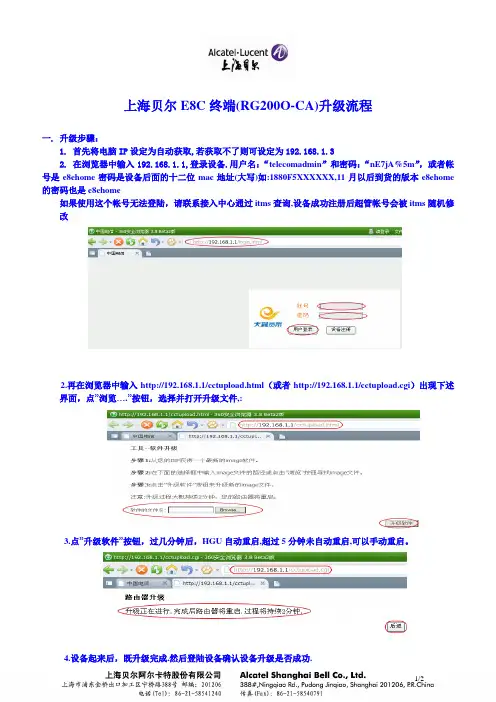
上海贝尔E8C终端(RG200O-CA)升级流程
一. 升级步骤:
1. 首先将电脑IP设定为自动获取,若获取不了则可设定为19
2.168.1.3
2. 在浏览器中输入192.168.1.1,登录设备.用户名:“telecomadmin”和密码:“nE7jA%5m”,或者帐号是e8ehome密码是设备后面的十二位mac地址(大写)如:1880F5XXXXXX,11月以后到货的版本e8ehome 的密码也是e8ehome
如果使用这个帐号无法登陆,请联系接入中心通过itms查询,设备成功注册后超管帐号会被itms随机修改
2.再在浏览器中输入http://192.168.1.1/cctupload.html(或者http://192.168.1.1/cctupload.cgi)出现下述
界面,点”浏览….”按钮,选择并打开升级文件,:
3.点”升级软件”按钮,过几分钟后,HGU自动重启,超过5分钟未自动重启,可以手动重启。
4.设备起来后,既升级完成.然后登陆设备确认设备升级是否成功.
http://192.168.1.1/test_version.html
其他:设备复位:登陆设备,再输入http://192.168.1.1/restoreremotetest.cgi升级后可不用复位,使用此命令复位,业务会被洗掉,需平台重置,或者远程再复位操作才能重新自动下发业务,慎用
升级软件192.168.1.1/cctupload.html
查看版本192.168.1.1/test_version.html
设备复位:192.168.1.1/restoreremotetest.cgi
2011-11-10
上海贝尔阿尔卡特朗讯。

E8-C设备配置文档一、设备外形二、设备面板指示灯:三、配置前准备:首先保证设备光路已通(设备的PON灯长亮),然后联系网络操作维护中心的技术支撑班制作OLT数据,并向他们要用户上网的VLAN,ITV的VLAN。
四、设备配置:登录H618C前的准备1。
在访问你的H618C之前,必需保证PC和H618C之间正常连接:配置PC 的IP地址如:192。
168.1.X (2~254), 子网掩码为255。
255。
255.0,网关为192。
168。
1。
12.登录H618C 要打开IE浏览器,输入http://192。
168.1.1默认的超级用户名和密码为“telecomadmin" 和“nE7jA%5m”。
“状态”选项中的“网络侧信息”、“宽带语音信息”和“远程管理状态”; “网络”选项中的“远程管理”和“宽带设置”“应用”选项中的“宽带语音电话”里面的“V oIP基本配置”;下面已宽带VLAN为41举例来描述具体配置过程:配置步骤:一、宽带配置:进入界面,点”网络",选择“宽带设置”如上图:上行方式:默认,不用添连接方式:新建VLAN模式:Bridge启用VLAN:画勾VLAN ID:此数据在配置前要联系技术支撑班获得.802。
1p :0服务模式:INTERNET绑定端口:1。
3。
4.无线1保存,重启此时用户的宽带数据已经配置完成,在用户电脑设置拨号连接后,输入用户名、密码拨号上网.二、ITV业务配置:进入界面,点”网络”,选择“宽带设置”如上图:上行方式:默认,不用添连接方式:新建VLAN模式:Bridge启用VLAN:画勾VLAN ID:此数据在配置前要联系技术支撑班获得。
802.1p :0服务模式:INTERNET绑定端口:2口保存,重启此时将机顶盒连上ITV口,就行了。
三、语音配置1、重新输入网址,进入如上页面上行方式:默认,不用添连接方式:新建VLAN模式:routeDHCP:画勾MTU:5466(默认值)不启用PPPOE或PPPOE路由混合模式:画勾启用VLAN:画勾VLAN ID:为47802.1p :0服务模式:VOIP绑定端口:无保存,重启2. 重新输入网址,点击应用,再点击宽带电话设置如上图:接口名:eth0.47-4_voip_r_vid_47SIP代理:220.180.87.10SIP本地端口配置:5058启用主SIP代理:画勾主SIP代理地址:220.180.87。
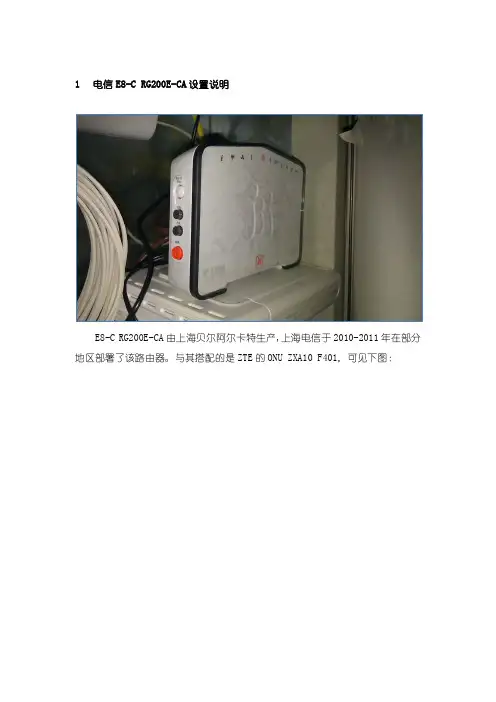
1电信E8-C RG200E-CA设置说明E8-C RG200E-CA由上海贝尔阿尔卡特生产,上海电信于2010-2011年在部分地区部署了该路由器。
与其搭配的是ZTE的ONU ZXA10 F401,可见下图:1.1获得telecomadmin密码 1.1.1登陆路由器用e8ehome的用户名密码进去1.1.2进入backupsettings键入192.168.1.1\backupsettings.html可以保存到计算机本地的,打开后,用户名和密码可能是加密的,其他都不加密!这里需要说明一下,E8-C RG200E-CA一共四组密码:1)用户密码:用户名:useradmin 密码:在你的路由器背后,一般操作权限。
2)维护密码1:用户名:e8ehome 密码:e8ehome。
这个密码的权限和维护密码2完全相同。
3)维护密码2:用户名:telecomadmin 密码:在<Password>telecomadmin********</Password> 在<Password>和</Password>字段见的就是密码。
这个密码的权限和维护密码1完全相同。
4)硬启维护密码:断开WAN,长按reset,恢复原厂设置后用户名telecomadmin,密码:<AdminPassword>bkU3akElNW0A</AdminPassword>在<AdminPassword>和</AdminPassword>之间的就是密码,用BASE64解码后就是网上盛传的“nE7jA%5m”。
BASE 64工具在附件里有。
1.2TR069设置访问192.168.1.1/tr69cfg.html可以启用或禁用TR069。
1.3设置Bitcomet NAT问题由来:部分用户在升级到这个路由器的时候出现Bitcomet无法检测正确检测RG200E-CA的unpn,无法自动添加NAT映射的问题。
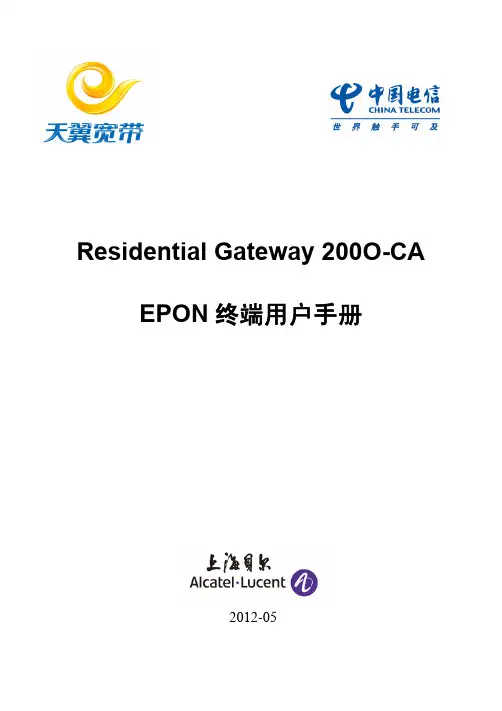
Residential Gateway 200O-CA EPON终端用户手册2012-05目录1注意事项 (3)1.1安装注意事项 (3)1.2使用注意事项 (3)1.3光口插拔的操作方法和注意事项 (4)2简介 (4)2.1特点 (4)2.2产品规格 (5)2.3系统要求 (6)3安装预备 (7)3.1硬件介绍 (7)3.1.1前面板和侧面板 (7)3.1.2后面板 (8)3.2硬件连接 (9)4网络配置管理介绍 (11)4.1安装光盘使用说明 (11)4.2无线连接使用步骤介绍 (16)4.2.1支持WPS的无线网卡使用步骤介绍 (16)4.2.2不支持WPS的无线网卡使用步骤介绍 (17)4.3登录ONU前的准备 (17)4.4登录ONU (18)4.5系统状态 (19)4.5.1设备信息 (19)4.5.2网络侧信息 (20)4.5.3用户侧信息 (22)4.5.4宽带语音信息 (24)4.6网络 (25)4.6.1WLAN配置 (25)4.6.2远程管理 (28)4.7安全 (29)4.7.1广域网访问设置 (29)4.7.2防火墙 (30)4.7.3MAC过滤 (30)4.8应用 (31)4.9管理 (32)4.9.1用户管理 (32)4.9.2设备管理 (32)4.10帮助 (33)附录A常见问题解答 (34)附录B光口插拔的操作方法和注意事项 (37)附录C遵循标准 (42)附录D缩略语 (43)1 注意事项1.1 安装注意事项请勿将设备置于易燃或导电物品附近、高温(如阳光直射)或潮湿环境下,或PC机箱上,并检查周围其它家电设备摆放是否稳定。
检查电缆有无老化现象。
检测并确认交流或直流输入电压值在设备允许范围内,且直流电的极性正确。
除非得到制造商的许可,请使用卷标注明的电源种类和产品附带的适配器。
为防止雷击损坏产品,确保电源插座和电源适配器的接地端安全接地。
在雷雨天气务必将设备的电源和所有连线拔下。
上海贝尔G P O N-e8c桥接改路由方法
本页仅作为文档封面,使用时可以删除
This document is for reference only-rar21year.March
GPON-E8C设备(I-120E-Q、I-240W-R?、I-240E-Q)注册成功后,如需e8c作为宽带拨号路由器(网关)做如下修改:
前提是:设备注册时,提示:“注册成功,业务下发成功”的web提示,再做如下桥接改路由的配置:
1、在IE地址栏输入IP:,通过用户名:telecomadmin 密码:nE7jA%5m (如果密码被itms修改了,需上报sn码给网维查密码)登录终端;
2、网络->宽带设置如下图:
3、WAN连接列表:选择“2_INTERNET_B_VID_41”修改如下参数:
“连接模式”由“桥接”改成“路由”
“WAN IP 模式”由“DHCP”改成“PPPoE”,并在如下图中的“用户名”、“密码”写入宽带拨号的帐号和密码;”Keep alive time”请选择“60”。
一定按“确定”保存数据。
修改完成的数据如下图:
查看一下修改好的,接口状态:
注明:如果e8c与olt同步且,业务下发成功,上图中的红色圈中会有拨号成功后,获取的公网地址!
用户电脑搜索SSID为“ChinaNet- weQf”的WIFI信号,连接之即可无线上网(WIFI密码可查看E8-C终端底部标签,或登录终端管理界面“网络”—“WLAN配置”下查看:。
E8-C wifi功能使用说明1、确认wifi功能开启(默认是开启的)。
E8-C的wifi功能默认是开启的。
可以通过以下两种方式确认:A、外壳的wlan灯是否亮起;B、进入192.168.1.1后,点击网络→WLAN设置查看wifi功能是否开启;若未开启,或因个人操作关闭了无线,请进入该页面点击启用,或者按外壳上的无线开关(该开关为反转开关)。
2、设置无线信息(可以使用默认设置)进入192.168.1.1后,点击网络→WLAN设置查看无线SSID,或者自己自定义配置,详情请参考图片。
主要配置项为启用无线,和设置无线SSID。
3、设置无线密码(使得网络更为安全,若不在意,可以默认不设置密码)网络→WLAN设置→高级设置密码。
网络认证模式尽量选择后三种之一。
最后一种最安全。
设置好后,重启下路由器,即可完成配置。
4、设备连接E8-C开启电脑上的无线功能,并搜索SSID号,找到E8-C中设置的SSID号,并点击连接;此时会弹出要求输入网络密匙,即为第三步中,自己设定的密码。
此时电脑的无线网卡会自动获取到IP地址。
5、拨号电脑连接上E8-C后,和用网线连接E8-C一样,进行PPPOE拨号,拨号成功后,电脑即可上网。
6、其它说明省公司目前还未开放E8-C的路由功能,因此在默认情况下,必须要终端设备自己进行PPPOE拨号。
而现在的手机、iphone、ipad等均不具备PPPOE拨号功能,因此,该设备无法通过无线上网。
但是,省公司目前正在积极筹划E8-C路由功能开放,因此在广深东佛等珠三角地带均以采购带WIFI功能的E8-C 为主。
另外,若客户执意需要开启路由功能,可以在获取到超级用户名和密码后,自行配置路由功能。
这样,所有具备wifi功能的设备只要通过wufi连上E8-C后,即可上网。
二、自行配置E8-C的路由功能说明。
在获取到E8-C的超级用户名密码后,即可配置E8-C路由功能。
进入192.168.1.1后,点击网络→宽带设置主要需要配置的内容如下:完成上述配置完后,电脑即可直接连接网口上网。
RG200O-CA/RG221O-CA 上海贝尔EPON -E8C 设备复位操作一.新款、旧款设备外观区型 号:RG200O-CA (新款) 型 号:RG200O-CA (旧款) 硬件版本: RG200O-CA_V1A2 硬件版本:V1.0软件版本: E200OCAA2V**S 软件版本:RG200O-CA_V*.*S二.复位操作方法注意:复位前,请将设备升级到最新版本后再进行复位操作(具体升级方法请看升级文档说明)。
1.设备旧版本复位操作方法:A:旧款设备(软件版本为v1.0s 、v1.1s 、v1.2s ):登入设备,在地址栏中输入http://192.168.1.1/restoreremotetest.cgi ,输完后按回车键,过一会设备会自动重启,重启完成后即完成复位操作。
V1.0/SV1.1S/V1.2S 版本WEB 界面隐藏恢复出厂设置原来注册过的LOID 和密码恢复出厂设置是清不掉的,需要手动删除,先用管理员帐号登入192.168.1.1 用户名:e8ehome 密码:e8ehome 步骤是:网络〉远程管理〉OLT 认证〉手动删除LOID 和密码〉点保存/应用。
B:新款设备(软件版本为E200OCAA2V10S 或E2210OCAA2V10S ): E8C 与电脑连接成功后,在电脑上点击‘开始----运行’,在运行中输入:telnet 空格192.168.1.1--->按回车键进入telnet 界面--->在login 后输入e8ehome 按回车键--->在password 后输入e8ehome 按回车键--->在>下输入loaddefaultconfig 按回车,过一会设备会自动重启,重启完即完成复位操作。
E200OCAA2V10S或E2210OCAA2V10S版本通过TELNET命令恢复出厂设置原来注册过的LOID和密码恢复出厂设置是清不掉的,需要手动删除,先用管理员帐号登入192.168.1.1 用户名:e8ehome 密码:e8ehome,步骤是:网络〉远程管理〉OLT认证〉手动删除LOID和密码〉点保存/应用。
上海贝尔E8-C终端RG200O-CA介绍及开通一、设备外观正面:侧面:从左到右指示灯依次为:1、电源(开电后为绿灯长亮)2、网络E(设备注册到OLT后为绿灯长亮)3、光信号(接收到正常光信号此灯不亮,无光信号为红灯闪)4、网口1(第一个网口指示灯,接PC后绿灯亮,不接不亮)5、ITV(ITV接口指示灯,即第二个网口,接机顶盒后绿灯亮,不接不亮)6、网口3(第三个网口指示灯,接PC后绿灯亮,不接不亮)7、网口4(第四个网口指示灯,接PC后绿灯亮,不接不亮)8、语音1(第一个语音端口,该端口语音功能激活后绿灯常亮,通话期间绿灯闪烁)9、语音2(第二个语音端口,该端口语音功能激活后绿灯常亮,通话期间绿灯闪烁,语音2端口一般较少用)10、无线(WIFI功能指示灯,WIFI功能默认开启,设备正常后,绿灯常亮)11、无线对码(基本不用)12、USB(基本不用)二、自动开通流程1、撕掉设备正面贴的保护膜2、开启电源3、将光纤插入网络E端口4、将网线一端接入网口1,另一端连接PC 4、打开浏览器,输入:http://192.168.1.15、点击“设备注册”6、在宽带账号一栏输入设备的LOID,并点击“注册”注册过程如下:一般业务下发成功后设备会自动重启,重启完成后则可进行业务测试。
如果下发业务成功后2分钟之内未看到设备重启,则需手工关电重启。
三、故障处理1、网络E灯不亮或不稳定处理方法:(1)拔插光纤,用光功率计测一下光衰,不要超过-28DB(2)联系OLT维护人员,请其检查E8-C在OLT下的状态,是否检测到E8-C设备,LOID是否一致,是否已激活(3)如果以上都没问题,更换另一台E8-C设备。
2、网络E灯正常,但没有上图中“注册成功、下发业务成功”的页面提示,是其它错误提示或者收不到最后结果的页面显示。
处理方法:(1)测试业务是否已正常,现场有时结果页面显示“注册超时”等相关内容,但其实业务已下发。
如果业务测试不正常,将E8-C关电重启,等待网络E灯正常后再测,如果业务仍然不通,再进行下一步处理。
RG200O-CA/RG221O-CA上海贝尔EPON-E8C设备复位操作一.新款、旧款设备外观区型号:RG200O-CA(新款)型号:RG200O-CA(旧款)硬件版本: RG200O-CA_V1A2硬件版本:软件版本: E200OCAA2V**S 软件版本:RG200O-CA_V*.*S二.复位操作方法注意:复位前,请将设备升级到最新版本后再进行复位操作(具体升级方法请看升级文档说明)。
1.设备旧版本复位操作方法:A:旧款设备(软件版本为、、):登入设备,在地址栏中输入,输完后按回车键,过一会设备会自动重启,重启完成后即完成复位操作。
B:新款设备(软件版本为E200OCAA2V10S或E2210OCAA2V10S):E8C与电脑连接成功后,在电脑上点击‘开始----运行’E200OCAA2V10S或E2210OCAA2V10S,步骤是:网络〉远程管理〉OLT认证〉手动删除LOID和密码〉点保存/应用。
2.设备新版本复位操作方法(旧款63293终端版本):方法一:确认设备与电脑连接正常后,在电脑上点击‘开始---->运行’BCM96328 xDSL RouterLogin: e8ehomePassword: e8ehome(输入密码时是看不到的,直接输入后按回车即可)> init是否恢复出厂设置(Y 或N)Y按Y后敲回车键,执行恢复出厂设置,执行后设备会自动重启,重启完成后即完成复位操作(如下图)登入telnet后,输入用户名及密码(e8ehome/e8ehome),在>下敲入init执行复位操作,最后按‘Y’键执行即可。
方法二:已经注册过的E8C通过设备注册界面‘恢复厂商出厂配置’复位的操作方法(此方法在新/旧两款设备上通用,强烈推荐此方法):1.进入设备注册界面:打开浏览器后,在地址栏中输入,进入设备登入界面,点击设备注册按钮。
2.进入注册界面后可以看到提示‘设备已注册、无需再注册,需恢复出厂配置才可注册’的提示信息,并可看到一个‘恢复厂商出厂配置’的按钮。
【成功破解】上海贝尔e8-C光猫RG200O-CA无线路由,自动拔号(2013.11.8修改)
2013年11月(此贴在原创者的基础上修改更新)
大家可以多注意红字字体关键点。
建议用网线来连接。
电信光纤入户,免费提供了贝尔e8-C终端RG200O-CA(俗称“光猫”),据产品简介称,该终端具有自动拨号、无线路由等功能。
以下操作过程均以WINDOWS 7平台为例。
我也找了网上的教程大同小异吧,网上一大堆都在解释如何破解超级密码,其实就是以下的用户名及密码了。
[注意:需要连上网络否则无打开启超级用户功能]
用户名:Telecomadmin
超级密码:nE7jA%5m
---------------------以上请将用户秘码复制到记事本再复制填入登录界面----------------------- 一、如果以上不能得到超级秘码直接借助工具“telecomadmin.exe”,其实网上也很多。
我试了还是可以得到正确的超级秘码的。
操作如下图吧:
Step2:点击这里。
此配配置主要是针对【硬件版本RG200O-CA_V1A2,软件版本E200OCAA2V10S】或
【设备型号: RG200O-CA,设备标识号: 38E595-3230038E59521841F;
硬件版本: RG200O-CA_V1A2 ;软件版本: E200OCAA2V20S ,补丁号: 0 ;
PON注册状态: MPCP已注册CTC已认证】
其它软件版本请自行参考,比如早期版本,有些项数值不一样,本身限制没这么大
由于地区不同,所以设置项及密码有差异,要看地方,
我是长沙的,长沙这边和网上找的不一样,超管密码直接就是nE7jA%5m,其它地区密码得参照百度方法查找,但我这固件是最新牌的,和网上的修改有点差异
新版固件修改地方
用超管账号及密码登陆(超管账号及密码获取方法百度一下,地区差异)
192.168.1.1
登陆后进入http://192.168.1.1/backupsettings.conf下载路由器配置文件(建议先备份一个再修改)
用文本浏览器打开
1.查找
<WANConnectionNumberOfEntries>1</WANConnectionNumberOfEntries>
(你的数字可能不是1,我的是,所以我的就只能一台电脑上)将数字改为5(可以更多,因为猫本身的接口只有4个,其中3个网口,1个IPTV口)一起还有个LAN开头的,一并改了。
2.查找
<ManagementServer>
<URL>:9090/ACS-server/ACS<;/URL>
<LastConnectedURL>:9090/ACS-server/ACS<;/L astConnectedURL>
修改为
<ManagementServer>
<URL>.disable:9090/ACS-server/ACS<;/URL>
<LastConnectedURL>.disable:9090/ACS-server /ACS<;/LastConnectedURL>
原理:修改(TR069)路由器配置文件上传服务器IP
电信就是这样猥琐、路由器配置文件12小时同步服务器一次、地区不一样报务器不同,但格式是没错的,有些是IP的,你可以直接把IP改成127.0.0.1
3.查找
<VoiceService nextInstance="2" ></VoiceService>
在下面加入
<X_CT-COM_MWBAND>
<TotalTerminalNumber>50</TotalTerminalNumber>
</X_CT-COM_MWBAND>
结构为以下:
<VoiceService nextInstance="2" ></VoiceService>
<X_CT-COM_IPTV>
<IGMPEnable>FALSE</IGMPEnable>
</X_CT-COM_IPTV>
<X_CT-COM_MWBAND>
<TotalTerminalNumber>50</TotalTerminalNumber>
</X_CT-COM_MWBAND></Services>
4.查找以下代码段
<MaxAddress>192.168.1.100</MaxAddress>
<IPInterfaceNumberOfEntries>1</IPInterfaceNumberOfEntries>
<X_CT-COM_STB-MinAddress>192.168.1.130</X_CT-COM_STB-MinAddress>
<X_CT-COM_STB-MaxAddress>192.168.1.150</X_CT-COM_STB-MaxAddress>
<X_CT-COM_Phone-MinAddress>192.168.1.170</X_CT-COM_Phone-MinAddre ss>
<X_CT-COM_Phone-MaxAddress>192.168.1.180</X_CT-COM_Phone-MaxAddre
ss>
<X_CT-COM_Camera-MinAddress>192.168.1.110</X_CT-COM_Camera-MinAdd ress>
<X_CT-COM_Camera-MaxAddress>192.168.1.120</X_CT-COM_Camera-MaxAdd ress>
<X_CT-COM_Computer-MinAddress>192.168.1.2</X_CT-COM_Computer-MinA ddress>
<X_CT-COM_Computer-MaxAddress>192.168.1.100</X_CT-COM_Computer-Ma xAddress>
<IPInterface instance="1">
<Enable>TRUE</Enable>
改为:
<MaxAddress>192.168.1.100</MaxAddress>
<IPInterfaceNumberOfEntries>5</IPInterfaceNumberOfEntries>
<X_CT-COM_STB-MinAddress>192.168.1.130</X_CT-COM_STB-MinAddress>
<X_CT-COM_STB-MaxAddress>192.168.1.150</X_CT-COM_STB-MaxAddress>
<X_CT-COM_Phone-MinAddress>192.168.1.170</X_CT-COM_Phone-MinAddre ss>
<X_CT-COM_Phone-MaxAddress>192.168.1.180</X_CT-COM_Phone-MaxAddre ss>
<X_CT-COM_Camera-MinAddress>192.168.1.110</X_CT-COM_Camera-MinAdd ress>
<X_CT-COM_Camera-MaxAddress>192.168.1.120</X_CT-COM_Camera-MaxAdd ress>
<X_CT-COM_Computer-MinAddress>192.168.1.2</X_CT-COM_Computer-MinA ddress>
<X_CT-COM_Computer-MaxAddress>192.168.1.100</X_CT-COM_Computer-Ma xAddress>
<IPInterface instance="5">
<Enable>TRUE</Enable>
5、改完后进入
http://192.168.1.1/updatesettings.html
浏览、选择刚刚保存的文件、上传、更新固件
等待2分钟路由器重启就可以无台数限制
开启自动拔号的方法
超管进入192.168.1.1
网络项 Internet连接
在第二行连接名称里面找有 INTERNET字样的,选中做如下修改
完了保存,如要更改无线密码,进入 WLAN项最下边高级项里面可修改,默认密码电信路由上贴了。